苹果iPhone6sPlus桌面图标如何重新排列?
摘要:苹果iPhone6sPlus桌面图标如何重新排列?有时候我们因为删除或安装了一些应用,搞得桌面图标乱七八糟,又懒得去一个个排列,小伙伴不妨随...
苹果iPhone6sPlus桌面图标如何重新排列?有时候我们因为删除或安装了一些应用,搞得桌面图标乱七八糟,又懒得去一个个排列,小伙伴不妨随小编一起来学习以下这篇教程,希望对你有帮助哦。

1)点击【设置】进入,再选择【通用】。(如下图)

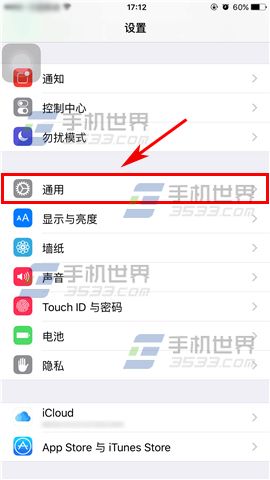
2)接着点击【还原】进入,再点击【还原主屏幕布局】即可。(如下图)

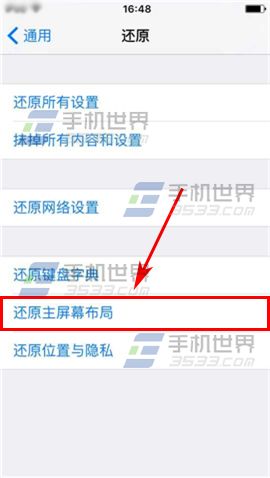
【苹果iPhone6sPlus桌面图标如何重新排列?】相关文章:
